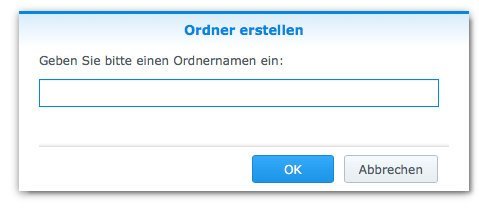Inhaltsverzeichnis
Gemeinsame Ordner einrichten
In Freigegebenen oder auch Gemeinsamen Ordnern können Sie Daten kopieren und, wie der Name schon sagt, freigeben oder auch deren Freigabe verbieten. Wir zeigen in diesem Artikel, wie Sie sie erstellen und damit umgehen.
Was sind Gemeinsame Ordner?
Damit meinen Betriebssysteme wie DSM für Synology-Systeme Ordner, die von den Nutzern des NAS-Servers für diverse Aufgaben verwendet werden können. Öffnen Sie die File Station, sehen Sie auf der linken Seite alle Gemeinsamen Ordner, die auf dem NAS-Server und dessen Volumes vorhanden sind (mehr über Volumes erfahren Sie in Abschnitt 5). Einige sind auch versteckt, dabei handelt es sich für gewöhnlich um Ordner, die andere Programme für den Betrieb benötigen, aber die für normale Nutzer gesperrt sind.
Um einen Überblick über die Gemeinsamen Ordner zu erhalten, begeben Sie sich in die Systemsteuerung und anschließend auf „Gemeinsamer Ordner“. Auf der rechten Seite sehen Sie jetzt, welche Ordner bereits erstellt sind, auf welchen Volumes sie sich befinden und auch welches RAID-Level sie verwenden (ohne weitere Konfiguration handelt es sich meistens um SHR).
Sehen wir uns zuerst an, wie Sie einen Ordner erstellen:

- Klicken Sie oben auf „Erstellen“. Dort geben Sie dann den Namen und auf Wunsch eine Beschreibung ein. Wählen Sie den Ort, indem Sie das gewünschte Volume spezifizieren.
- Sobald diese grundlegenden Eigenschaften bestimmt sind, können Sie sich an das Feintuning wagen. Verstecken Sie etwa den Ordner, wenn Sie über Windows und SMB über die Netzwerkverbindung darauf zugreifen möchten. Wenn Sie fertig sind, klicken Sie auf OK.
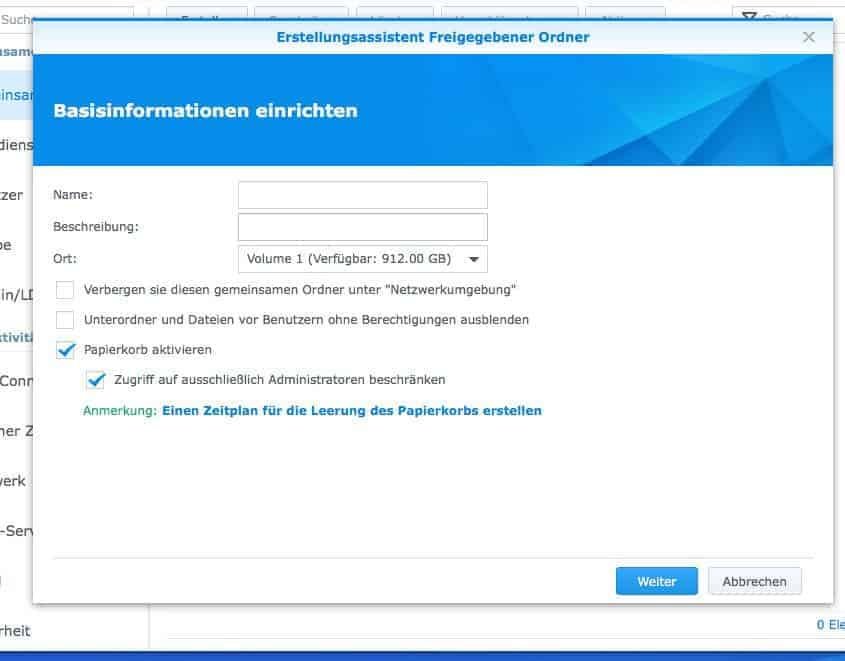

Sie kommen dann in einen weiteren Dialog, in dem Sie den Gemeinsamen Ordner bearbeiten können. Richten Sie etwa einen Papierkorb ein und installieren Sie auch regelmäßige Leerungen. Berechtigungen und Freigaben für einzelne Nutzer und Gruppen nehmen Sie hier ebenfalls in Angriff (der Umgang mit Nutzern und Rechten wird in Kapitel 1 genauer erklärt).
Sie können auch einen alternativen Weg gehen und direkt innerhalb der File Station einen Gemeinsamen Ordner generieren. Begeben Sie sich dazu in jene File Station und klicken Sie im oberen Bereich auf „Erstellen“. Im Ausklappmenü sehen Sie dann den Punkt „Neuen Gemeinsamen Ordner erstellen“. Ein Klick darauf führt Sie zum selben Dialogfeld wie über die Systemsteuerung. Welchen Weg Sie nutzen, ist für die Funktionsweise des Ordners unerheblich.
Ordnerverschlüsselung für mehr Sicherheit
Während der Erstellung eines Gemeinsamen Ordners können Sie den Ordner auch verschlüsseln. Mit dieser Funktion sollten Sie vorsichtig umgehen: Speichern Sie darin Daten und vergessen das Passwort später einfach, werden Sie nicht mehr an den Inhalt kommen. Es gibt keine „Tricks“, die Ihnen auf magische Weise doch noch Zugriff zum Ordner gewähren. Entsprechend sollten Sie das Kennwort vielleicht offline aufschreiben und sicher verstecken, um ganz sicher zu gehen.

Verschlüsselte Ordner sind nach wie vor sichtbar, aber sie können ohne Eingabe des Passworts nicht verwendet werden. Auch die bloße Ansicht der Daten ist nicht möglich. Dass festgesetzte Passwort gilt system- und nutzerübergreifend. Jeder Anwender, dem Sie eine Zugangsberechtigung zum Ordner geben, kann also mit dem Passwort auch auf den Ordner zugreifen.
Erweiterte Berechtigungen für Gemeinsame Ordner

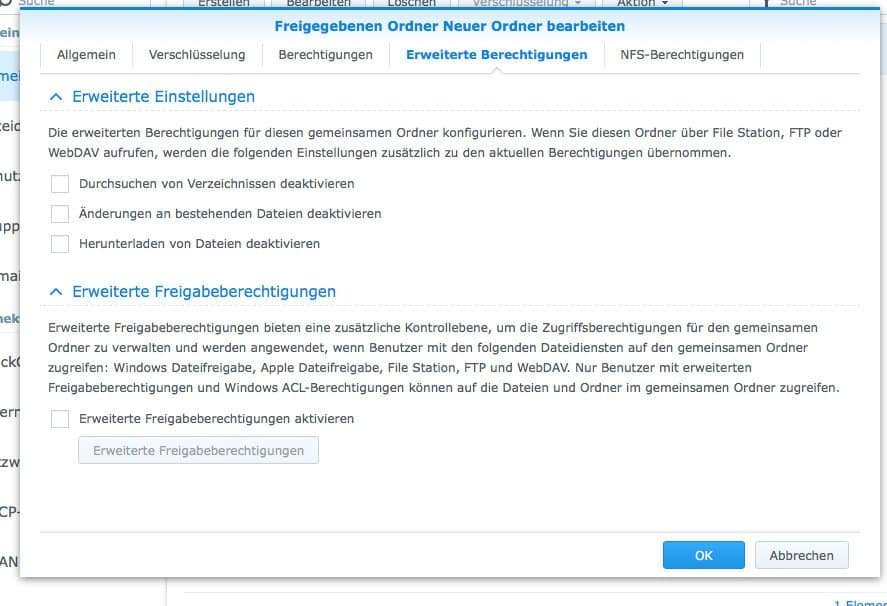
Jeden Gemeinsamen Ordner können Sie über den „Bearbeiten“-Button in der Systemsteuerung noch ein wenig feiner konfigurieren. Es handelt sich vorrangig um zwei Optionen:
- In den Erweiterten Einstellungen können Sie festlegen, was beim Zugriff über die File Station sowie FTP- und WebDAV-Dienste geschehen soll. Sie können etwa die Verzeichnisdurchsicht sperren, wenn Sie über die genannten Dienste und Programme zugreifen, oder auch das Herunterladen von Dateien blockieren. Auch Dateiänderungen können Sie hier abschalten. Nützlich könnte das sein, wenn Sie etwa PDFs für andere Nutzer für die Ansicht zur Verfügung stellen möchten, aber alle Dateien gleichzeitig schreibgeschützt setzen möchten, ohne sich extra in die Eigenschaften jeder einzelnen Datei begeben zu müssen.
- Zusätzlich gibt es die Erweiterten Freigabeberechtigungen. Diese Berechtigungen greifen immer dann, wenn andere Nutzer die oben genannten Dienste sowie SMB unter Windows oder AFP in macOS-Systemen verwenden, um auf die Ordner zuzugreifen. Nur Anwender, denen Sie Erweiterte Freigabeberechtigungen zuteilen, können dann mit den Dateien in diesem Ordner interagieren. Sie müssen diese Option explizit aktivieren und können sie dann genauso konfigurieren wie Sie auch andere Benutzerrechte für Gemeinsame Ordner verwalten. Letztendlich handelt es sich um eine weitere Sicherheitsebene, um den Missbrauch des NAS-Servers zu erschweren bzw. unmöglich zu machen.

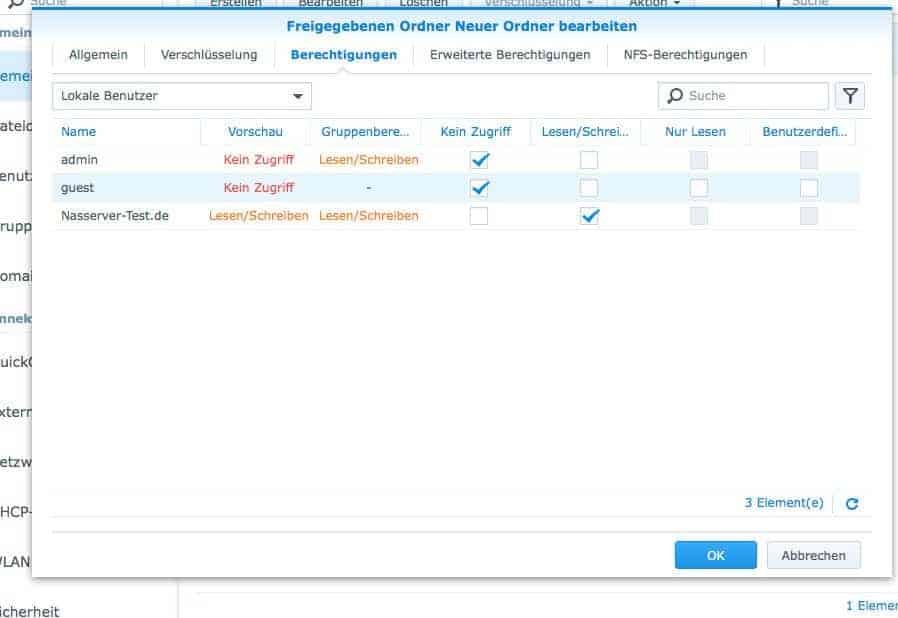
Beide Optionen finden Sie im „Bearbeiten“-Dialog eines Gemeinsamen Ordners unter „Erweiterte Berechtigungen“. Bei sehr wenigen Anwendern werden Sie wahrscheinlich keinen Bedarf nach diesen Kontrollebenen haben. Für die kommerzielle Nutzung in einem Unternehmen beispielsweise sind diese Berechtigungen aber sinnvoll.
Ordner und Gemeinsame Ordner – was ist der Unterschied?
Einen gewöhnlichen Ordner können Sie mit einem einfachen Rechtsklick in der File Station in einen beliebigen Gemeinsamen Ordner hinzufügen. Gemeinsame Ordner sind immer Top-Level-Ordner, die direkt im Root-Verzeichnis des NAS-Servers verankert sind. Es handelt sich praktisch um fest installierte Grundverzeichnisse, in denen Sie die restlichen Daten auf dem NAS-Server anschließend verwalten. Sie können auf dem NAS-Server keinerlei Daten speichern, wenn nicht mindestens ein Gemeinsamer Ordner angelegt ist.